- Auteur Jason Gerald [email protected].
- Public 2023-12-16 11:11.
- Dernière modifié 2025-01-23 12:17.
Ce wikiHow vous apprend à créer un nouveau compte Minecraft pour Minecraft Java Edition (en ligne). Au début de 2021, lorsque vous vous inscrivez à Minecraft, vous devrez également créer un compte Microsoft. Si vous avez déjà un compte Microsoft (y compris un compte pour Xbox), vous pouvez créer un nouveau compte Minecraft en vous connectant via le site Web Minecraft. Si vous n'avez pas de compte Microsoft, vous pouvez vous inscrire rapidement et facilement. Si vous avez déjà un compte Mojang, vous devrez toujours migrer vers Microsoft à un moment donné pour continuer à jouer. Cependant, en avril 2021, la migration n'a pas encore commencé.
Étape
Méthode 1 sur 3: Création d'un compte Microsoft pour Minecraft
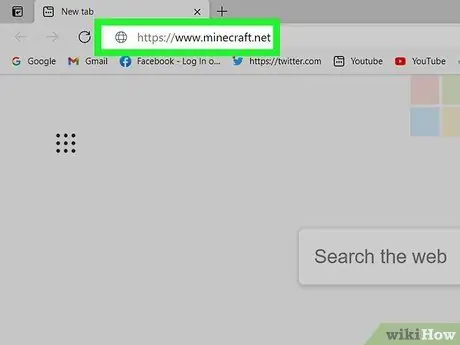
Étape 1. Lancez un navigateur Web et visitez
Le site Minecraft s'ouvrira.
- Si vous avez déjà un compte Minecraft chez Mojang, vous devrez encore migrer vers Microsoft en 2021. Cependant, en avril 2021, la migration Minecraft n'a pas encore commencé. Lorsqu'il sera temps de migrer, vous recevrez un message (accompagné d'instructions) sur votre profil sur Minecraft.net et sur le lanceur.
- Si vous avez un ancien compte Minecraft Premium qui n'a pas migré vers Mojang, vous ne pourrez pas migrer vers un compte Mojang pour le moment. Cependant, une fois que votre compte Mojang a commencé à migrer vers Microsoft, vous pouvez immédiatement migrer vers un compte Microsoft.
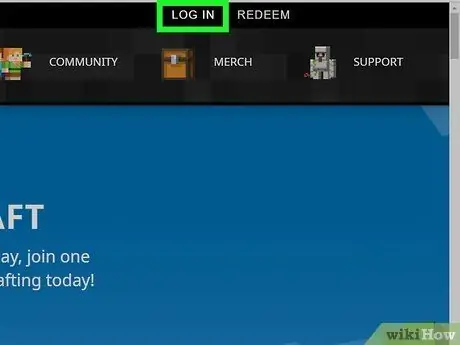
Étape 2. Cliquez sur LOG IN dans le coin supérieur droit
Cela fera apparaître l'écran de connexion.
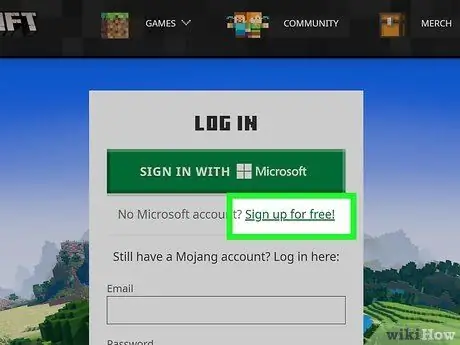
Étape 3. Cliquez sur S'inscrire gratuitement
Si vous n'avez pas encore de compte Microsoft.
Minecraft migrera de votre compte Mojang vers Microsoft afin que vous puissiez vous inscrire à Minecraft en créant un compte Microsoft.
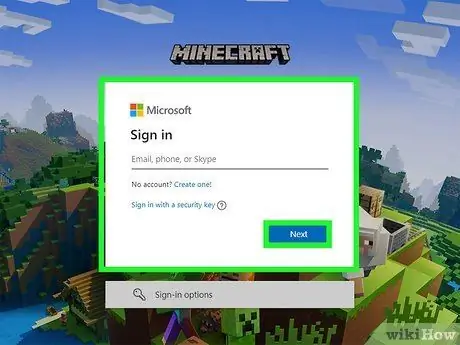
Étape 4. Entrez votre adresse e-mail (e-mail), puis cliquez sur Suivant
Si vous n'avez pas d'adresse e-mail, vous pouvez utiliser un numéro de téléphone en sélectionnant Utiliser un numéro de téléphone, ou sélectionnez Obtenir une nouvelle adresse e-mail pour créer un compte de messagerie dans Outlook.com.

Étape 5. Créez un mot de passe, puis cliquez sur Suivant
Ce mot de passe sera utilisé pour vous connecter avec votre adresse e-mail ou votre numéro de mobile.
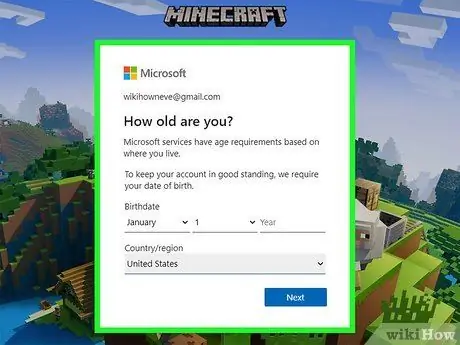
Étape 6. Saisissez la région et la date de naissance, puis cliquez sur Suivant
Une fois ces informations saisies, Microsoft vous enverra un code de vérification par e-mail (ou SMS si vous utilisez un numéro de mobile).
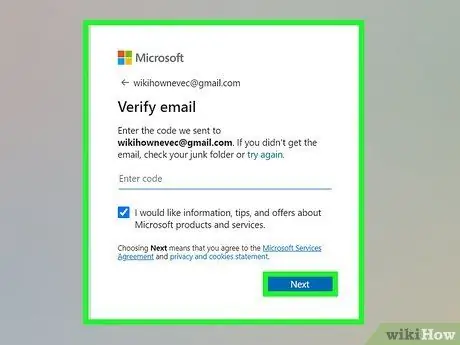
Étape 7. Saisissez le code de vérification, puis cliquez sur Suivant
Vous pouvez obtenir ce code à 4 chiffres dans un e-mail ou un SMS envoyé par Microsoft.
Attendez quelques instants que le code arrive. Regardez le dossier Courrier indésirable ou Spam si vous ne recevez pas le message après quelques minutes
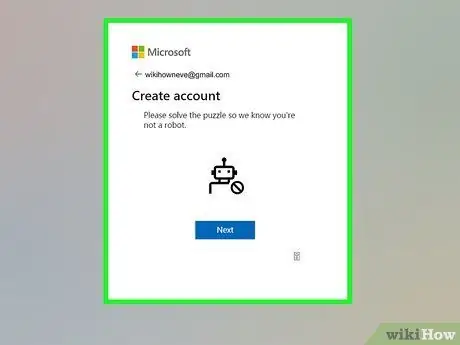
Étape 8. Prouvez que vous n'êtes pas un robot en résolvant des énigmes
Après cela, il vous sera demandé de configurer un nouveau gamertag Xbox.
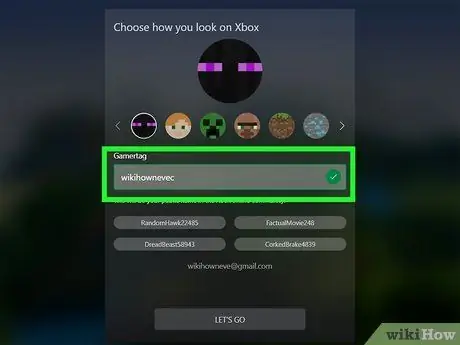
Étape 9. Créez un gamertag et un avatar Xbox
Gamertag est le nom que vous utilisez dans la communauté Xbox en ligne. Vous pouvez cliquer sur le nom fourni ou créer votre propre nom comme vous le souhaitez. Un avatar est une image qui apparaît à côté de votre gamertag en ligne. Parcourez les options proposées à l'aide des flèches, puis cliquez sur l'image souhaitée.
- Les gamertags ne doivent pas contenir de mots péjoratifs.
- Essayez de ne rien utiliser de trop personnel dans votre gamertag, comme votre nom complet ou votre adresse. Choisir quelque chose d'anonyme peut vous aider à rester en sécurité lorsque vous utilisez Internet.
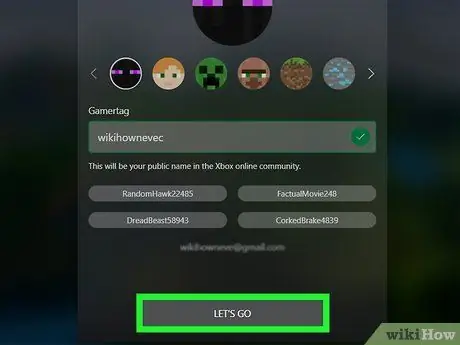
Étape 10. Cliquez sur ALLER
Vous avez maintenant un compte Minecraft et êtes connecté à Minecraft.net.
Si vous jouez à Minecraft sur Xbox, PlayStation ou Switch, vous devrez également être activement abonné à un service de console en ligne
Méthode 2 sur 3: Connectez-vous avec un compte Microsoft (édition Bedrock)
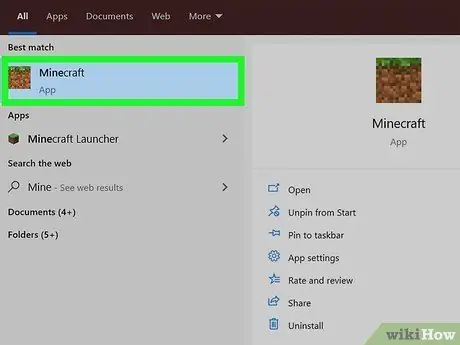
Étape 1. Ouvrez Minecraft
Minecraft Bedrock Edition est une version disponible sur les consoles, les téléphones, les tablettes et les applications Windows 10, également appelée "Minecraft pour Windows 10".
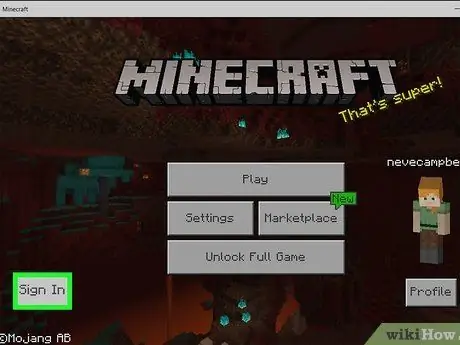
Étape 2. Sélectionnez le bouton Connexion
Le nom de ce bouton est différent sur chaque plateforme. Par exemple, si vous jouez à Minecraft sur Xbox ou iPhone, ce bouton indiquera S'identifier et apparaît dans le coin inférieur gauche.

Étape 3. Connectez-vous sur Xbox, Windows 10, Android ou iPhone/iPad
Si vous utilisez une autre console, ignorez cette étape. Sinon, voici comment entrer dans Minecraft:
- Lors de votre première connexion, il peut vous être demandé si vous souhaitez enregistrer vos achats dans votre compte Microsoft. choisir Enregistrer sur le compte Microsoft pour le faire.
- Saisissez l'adresse e-mail et le mot de passe utilisés pour vous connecter à votre compte Microsoft.
- Bouton Sélectionner Jouons vert pour commencer à jouer à Minecraft.
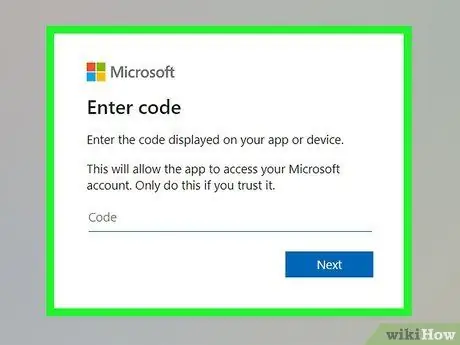
Étape 4. Connectez-vous sur Nintendo Switch ou PlayStation 4/5
Voici comment:
- Après avoir sélectionné S'identifier, vous verrez un code à 8 chiffres.
- Ouvrez un navigateur Web sur votre ordinateur, votre téléphone ou votre tablette.
- Visitez https://aka.ms/remoteconnect avec un navigateur Web.
- Saisissez le code à 8 chiffres dans la barre du navigateur puis cliquez sur Prochain.
- Une fois le code reçu, vous serez connecté à Minecraft avec votre compte.
Méthode 3 sur 3: Connectez-vous à Minecraft Java Edition
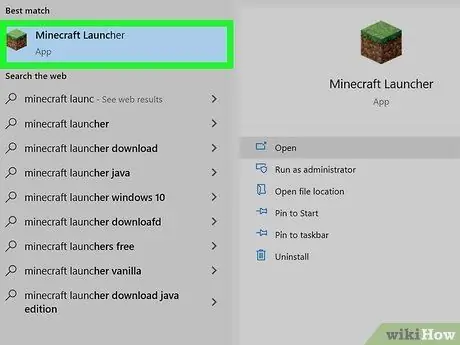
Étape 1. Ouvrez le lanceur Minecraft
Si vous n'avez pas encore téléchargé le lanceur, vous pouvez l'obtenir sur
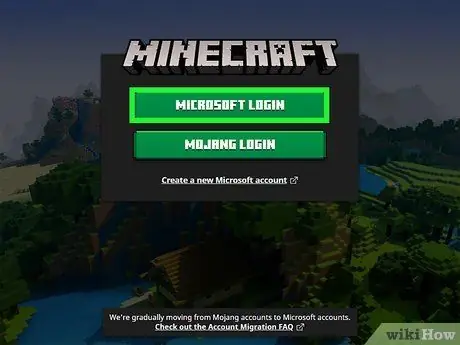
Étape 2. Cliquez sur Connexion Microsoft
C'est un gros bouton vert en haut de la page.
Un autre type de compte qui existe est le compte Mojang. Vous ne pouvez pas créer un nouveau compte Mojang à utiliser avec Minecraft car Minecraft nécessite actuellement un compte Microsoft. Si vous possédez déjà un compte Minecraft via Mojang, vous devrez migrer vers Microsoft en 2021. Cependant, depuis juin 2021, Minecraft n'a pas encore commencé à migrer les comptes. Au moment de la migration, vous recevrez un e-mail contenant des instructions
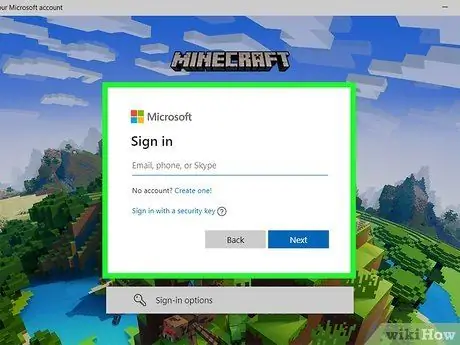
Étape 3. Saisissez l'adresse e-mail de votre compte Microsoft, puis cliquez sur Suivant
Utilisez le même e-mail avec lequel vous avez créé votre compte.
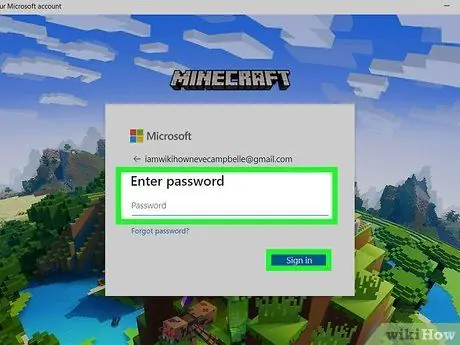
Étape 4. Entrez le mot de passe puis cliquez sur Se connecter
Une fois votre mot de passe accepté, vous serez connecté à Minecraft.
Des astuces
- Si possible, utilisez une adresse e-mail facile d'accès, mais que vous n'utilisez pas souvent.
- Mojang vous demande uniquement de vous connecter au client Minecraft et à son site Web. Ne communiquez votre nom d'utilisateur ou votre mot de passe à personne d'autre, même s'il semble que l'e-mail demandant ces informations provient de Mojang.






